Win10打印机卡纸了?手把手教你快速修打印错误!
时间:2025-06-07 09:24:13 481浏览 收藏
还在为Win10打印机卡纸、打印错误无法取消而烦恼吗?重启电脑太麻烦?本文手把手教你快速解决Win10系统下的打印机故障!无需重启,简单几步就能让你的打印机恢复正常工作。通过停止并重新启动“Print Spooler”服务,轻松清除打印队列中的错误任务,告别打印难题。还在等什么?赶快学习一下,让你的打印机焕发新生,提高工作效率!
我们在使用打印机的过程中,难免会遇到打印错误且无法取消的问题。很多人第一时间会选择重启电脑来解决,但如果不想重启打印机,又该怎么办呢?今天,我们就一起来看看win10系统下处理打印错误的方法。
前几天,我在网上闲逛时发现有不少网友在讨论win10打印机出现故障的解决办法,于是我也匿名参与了解答。后来一想,大家可能都需要了解这方面的知识,因此决定整理一篇相关内容分享给大家。
以下是具体的操作步骤:
首先,将打印机暂时关闭一下。

接着,按下Win+R组合键打开运行窗口,在其中输入“services.msc”,点击确定以启动服务管理器。
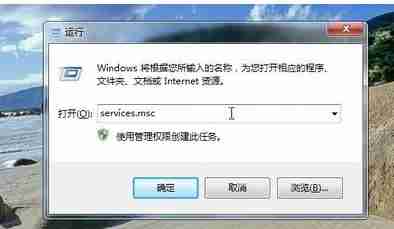
随后,会弹出服务管理器窗口。

在服务列表中随意找一个条目,然后按下键盘上的字母“P”,这样可以快速定位到以“P”开头的服务项。找到名为“Print Spooler”的服务后,右键点击它并选择“停止”。
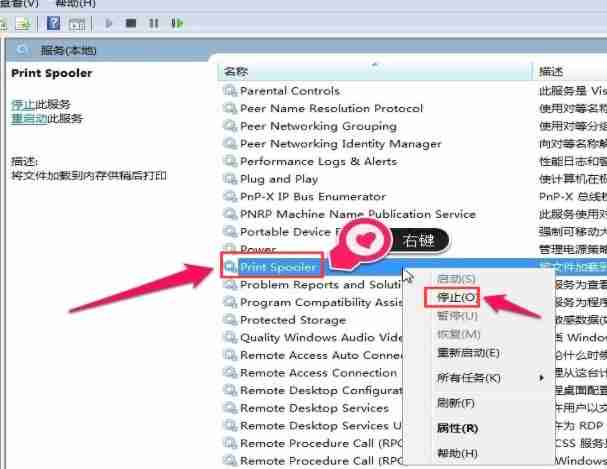
确认操作无误后,请确保不要关闭当前的服务管理器窗口。
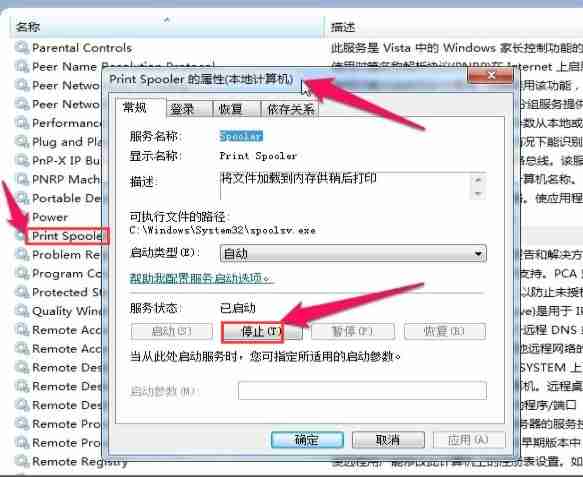
接下来,重新启动打印机并刷新打印队列,清除所有待处理的任务。返回服务管理器窗口,再次找到“Print Spooler”服务。
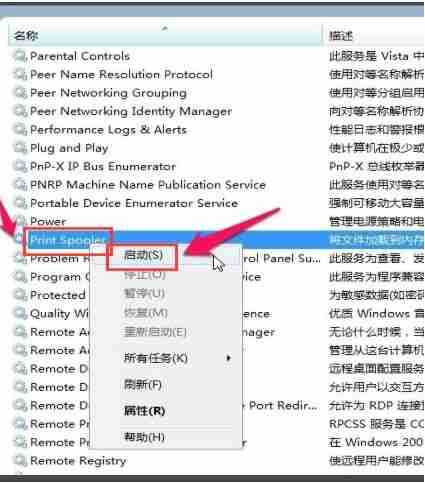
这次右键点击该服务,选择“启动”。
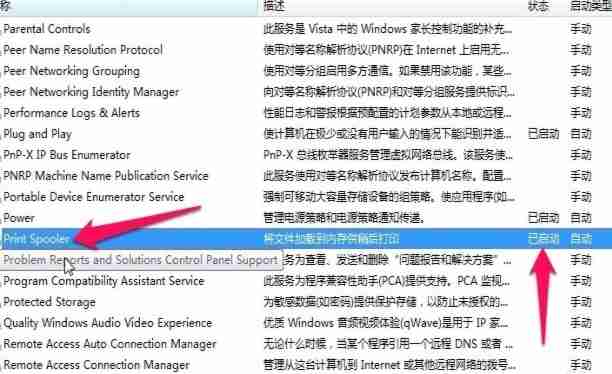
最后,打印机就能恢复正常工作状态了。
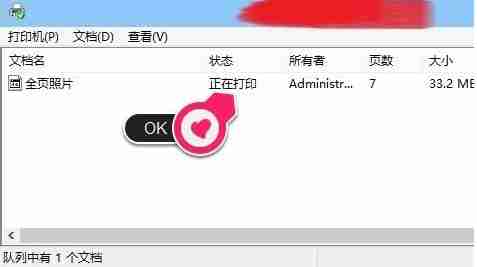
以上就是针对win10打印错误的一种有效解决方案。希望对您有所帮助!
今天带大家了解了的相关知识,希望对你有所帮助;关于文章的技术知识我们会一点点深入介绍,欢迎大家关注golang学习网公众号,一起学习编程~
-
501 收藏
-
501 收藏
-
501 收藏
-
501 收藏
-
501 收藏
-
492 收藏
-
231 收藏
-
424 收藏
-
489 收藏
-
469 收藏
-
138 收藏
-
143 收藏
-
255 收藏
-
192 收藏
-
309 收藏
-
158 收藏
-
241 收藏
-

- 前端进阶之JavaScript设计模式
- 设计模式是开发人员在软件开发过程中面临一般问题时的解决方案,代表了最佳的实践。本课程的主打内容包括JS常见设计模式以及具体应用场景,打造一站式知识长龙服务,适合有JS基础的同学学习。
- 立即学习 543次学习
-

- GO语言核心编程课程
- 本课程采用真实案例,全面具体可落地,从理论到实践,一步一步将GO核心编程技术、编程思想、底层实现融会贯通,使学习者贴近时代脉搏,做IT互联网时代的弄潮儿。
- 立即学习 516次学习
-

- 简单聊聊mysql8与网络通信
- 如有问题加微信:Le-studyg;在课程中,我们将首先介绍MySQL8的新特性,包括性能优化、安全增强、新数据类型等,帮助学生快速熟悉MySQL8的最新功能。接着,我们将深入解析MySQL的网络通信机制,包括协议、连接管理、数据传输等,让
- 立即学习 500次学习
-

- JavaScript正则表达式基础与实战
- 在任何一门编程语言中,正则表达式,都是一项重要的知识,它提供了高效的字符串匹配与捕获机制,可以极大的简化程序设计。
- 立即学习 487次学习
-

- 从零制作响应式网站—Grid布局
- 本系列教程将展示从零制作一个假想的网络科技公司官网,分为导航,轮播,关于我们,成功案例,服务流程,团队介绍,数据部分,公司动态,底部信息等内容区块。网站整体采用CSSGrid布局,支持响应式,有流畅过渡和展现动画。
- 立即学习 485次学习
